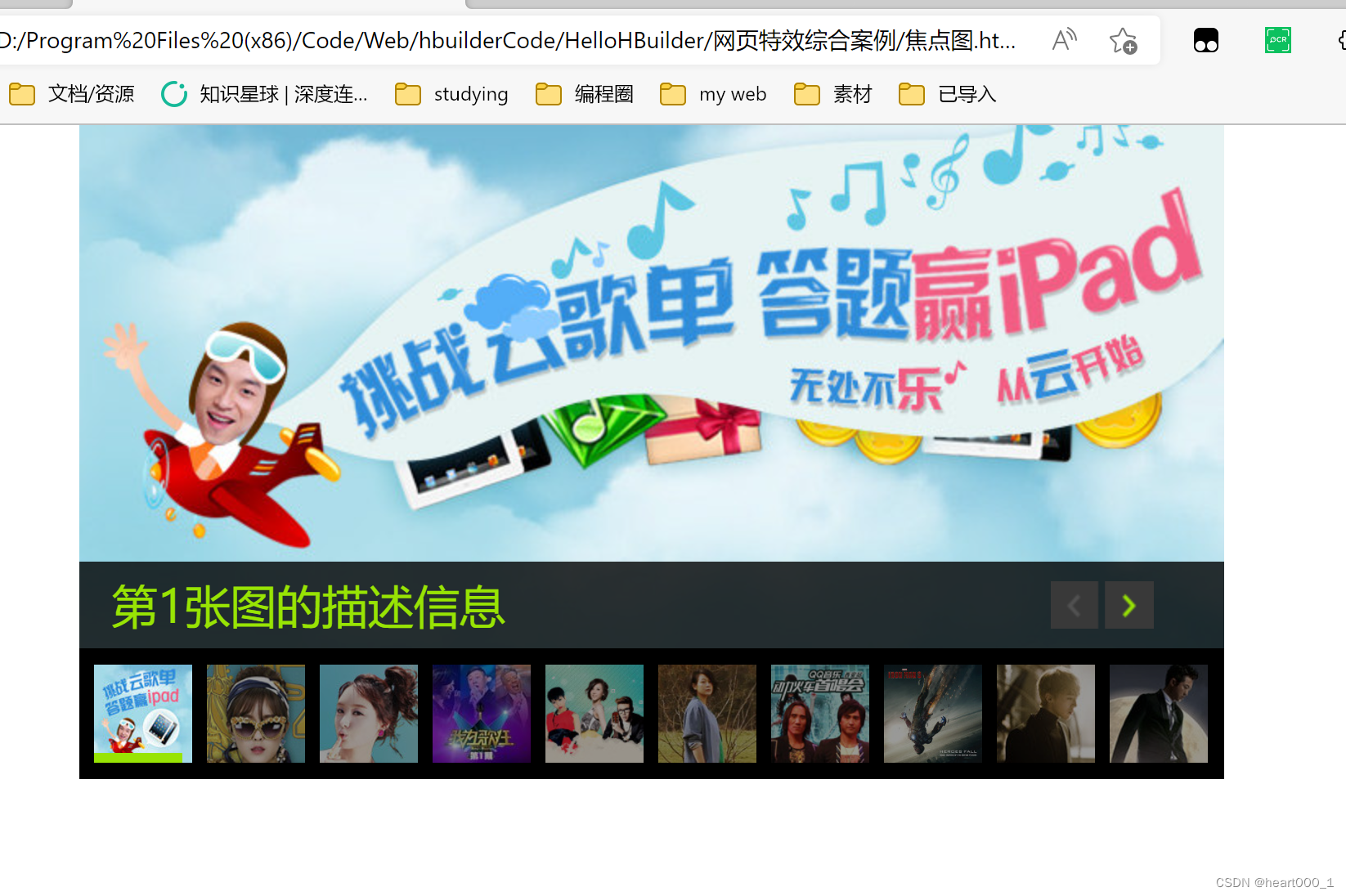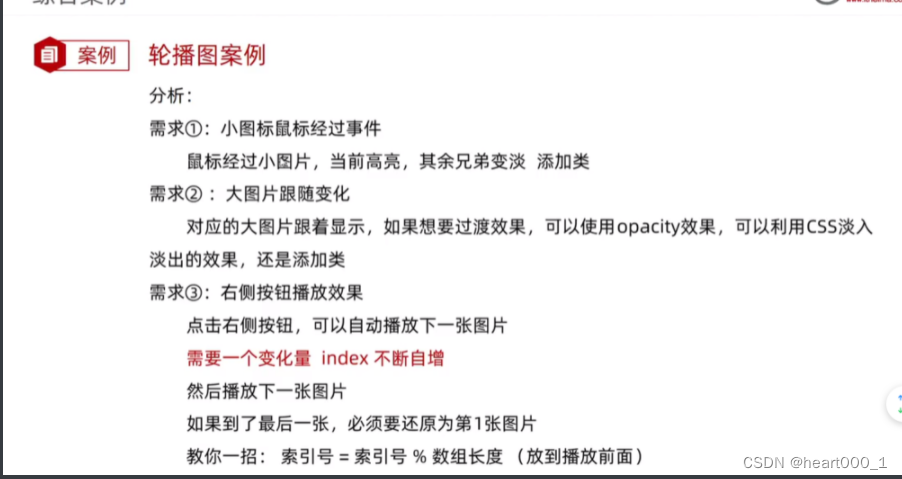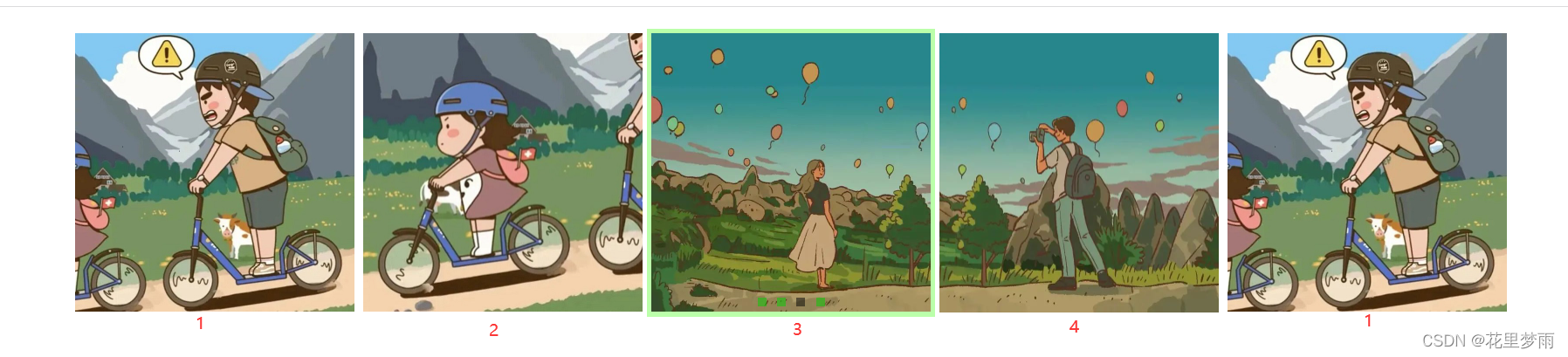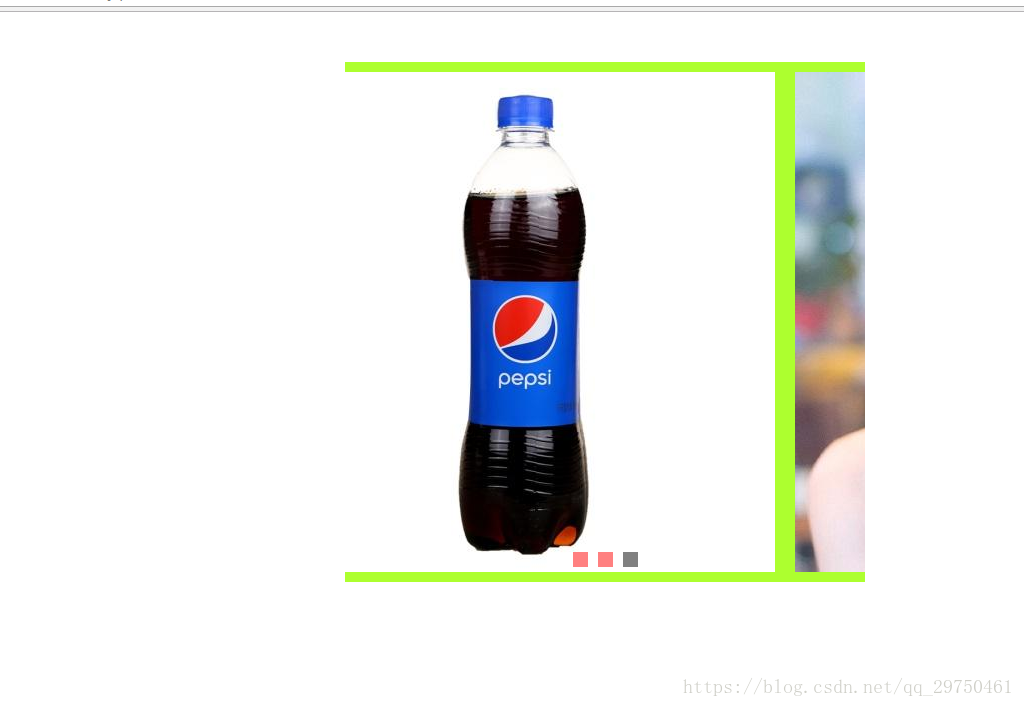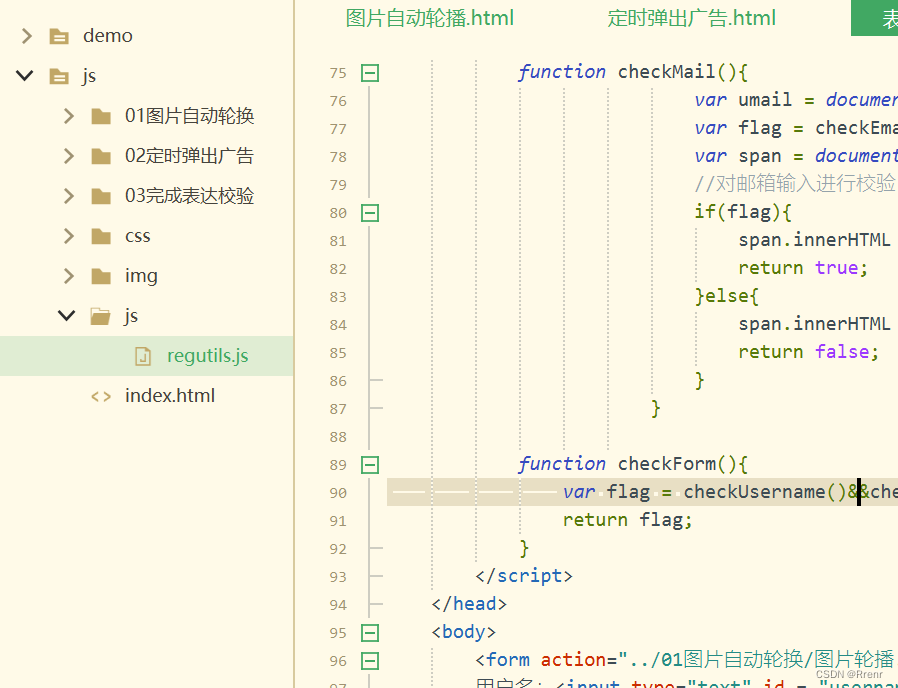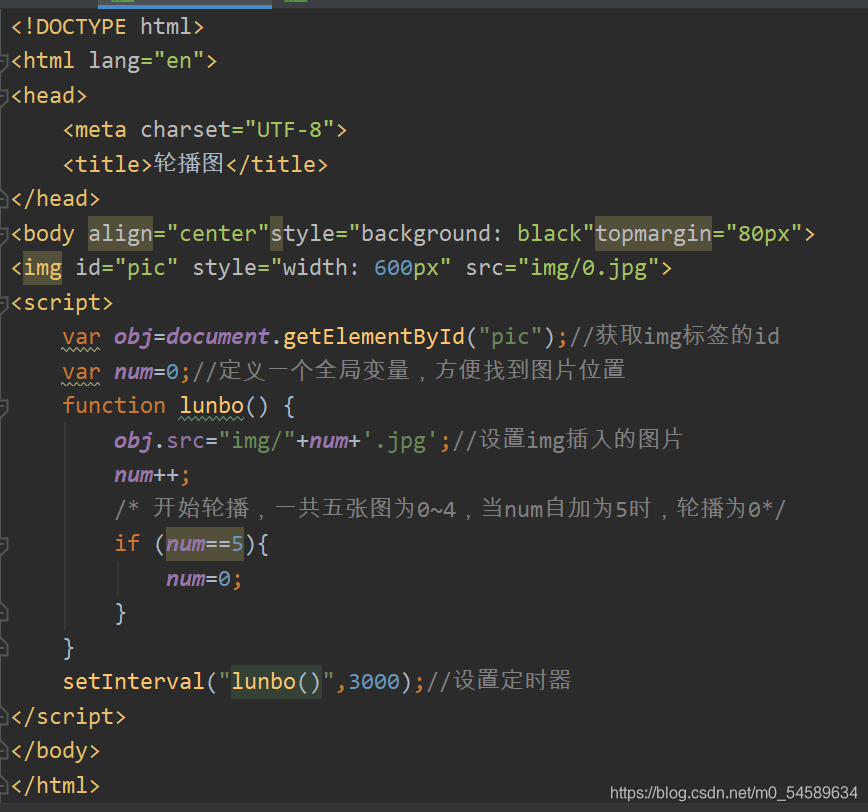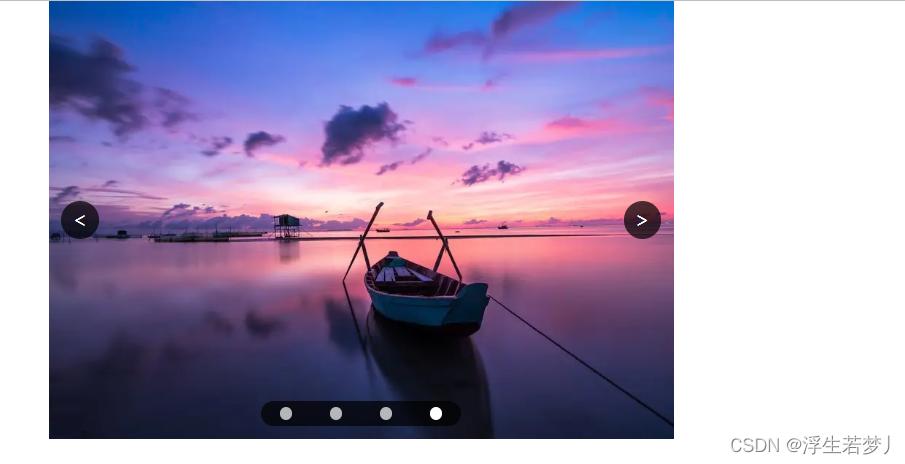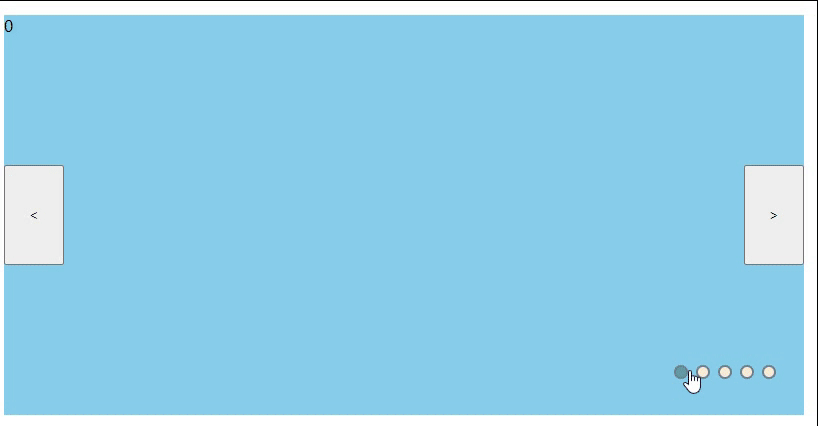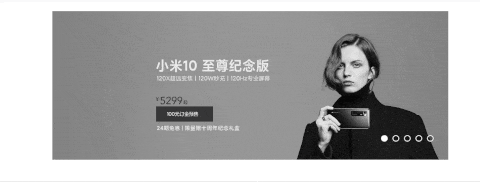<! DOCTYPE html > < htmllang = " en" > < head> < metacharset = " UTF-8" > < metaname = " viewport" content = " width=device-width, initial-scale=1.0" > < title> </ title> < style> * { margin : 0; padding : 0; box-sizing : border-box; } li { list-style : none; } .main { width : 700px; margin : auto; background : #000; } .slides { height : 320px; position : relative; } .slides ul li { position : absolute; top : 0; left : 0; opacity : 0; transition : all .3s; } .slides li.active { opacity : 1; } .slides .extra { width : 700px; height : 53px; line-height : 53px; position : absolute; bottom : 0px; background-color : rgba ( 0, 0, 0, 0.8) ; z-index : 10; } .slides .extra h3 { width : 82%; margin : 0; margin-right : 20px; padding-left : 20px; color : #98E404; font-size : 28px; float : left; font-weight : 500; font-family : "Microsoft Yahei" , Tahoma, Geneva; } .slides .extra a { width : 30px; height : 29px; display : block; float : left; margin-top : 12px; margin-right : 3px; background-image : url ( ./assets/icon_focus_switch.png) ; } .slides .extra .prev { background-position : 0 0; } .slides .extra .prev:hover { background-position : -30px 0; } .slides .extra .next { background-position : -60px 0; } .slides .extra .next:hover { background-position : -90px 0; } .indicator { padding : 10px 0; } .indicator ul { list-style-type : none; margin : 0 0 0 4px; padding : 0; overflow : hidden; } .indicator ul li { position : relative; float : left; width : 60px; margin : 0 4px 0 5px; text-align : center; cursor : pointer; } .indicator li img { display : block; border : 0; text-align : center; width : 60px; } .indicator li .mask { width : 60px; height : 60px; position : absolute; top : 0; left : 0; background-color : rgba ( 0, 0, 0, 0.4) ; } .indicator li .border { display : none; width : 54px; position : absolute; bottom : 0; left : 0; z-index : 20; border : 3px solid #98E404; } .indicator .active .mask { display : none; } .indicator .active .border { display : block; } </ style> </ head> < body> < divclass = " main" > < divclass = " slides" > < ul> < liclass = " active" > < ahref = " #" > < imgsrc = " ./assets/b_01.jpg" alt = " 第1张图的描述信息" > </ a> </ li> < li> < ahref = " #" > < imgsrc = " ./assets/b_02.jpg" alt = " 第2张图的描述信息" > </ a> </ li> < li> < ahref = " #" > < imgsrc = " ./assets/b_03.jpg" alt = " 第3张图的描述信息" > </ a> </ li> < li> < ahref = " #" > < imgsrc = " ./assets/b_04.jpg" alt = " 第4张图的描述信息" > </ a> </ li> < li> < ahref = " #" > < imgsrc = " ./assets/b_05.jpg" alt = " 第5张图的描述信息" > </ a> </ li> < li> < ahref = " #" > < imgsrc = " ./assets/b_06.jpg" alt = " 第6张图的描述信息" > </ a> </ li> < li> < ahref = " #" > < imgsrc = " ./assets/b_07.jpg" alt = " 第7张图的描述信息" > </ a> </ li> < li> < ahref = " #" > < imgsrc = " ./assets/b_08.jpg" alt = " 第8张图的描述信息" > </ a> </ li> < li> < ahref = " #" > < imgsrc = " ./assets/b_09.jpg" alt = " 第9张图的描述信息" > </ a> </ li> < li> < ahref = " #" > < imgsrc = " ./assets/b_10.jpg" alt = " 第9张图的描述信息" > </ a> </ li> </ ul> < divclass = " extra" > < h3> </ h3> < aclass = " prev" href = " javascript:;" > </ a> < aclass = " next" href = " javascript:;" > </ a> </ div> </ div> < divclass = " indicator" > < ul> < liclass = " active" > < imgsrc = " assets/s_01.jpg" > < spanclass = " mask" > </ span> < spanclass = " border" > </ span> </ li> < li> < imgsrc = " assets/s_02.jpg" > < spanclass = " mask" > </ span> < spanclass = " border" > </ span> </ li> < li> < imgsrc = " assets/s_03.jpg" > < spanclass = " mask" > </ span> < spanclass = " border" > </ span> </ li> < li> < imgsrc = " assets/s_04.jpg" > < spanclass = " mask" > </ span> < spanclass = " border" > </ span> </ li> < li> < imgsrc = " assets/s_05.jpg" > < spanclass = " mask" > </ span> < spanclass = " border" > </ span> </ li> < li> < imgsrc = " assets/s_06.jpg" > < spanclass = " mask" > </ span> < spanclass = " border" > </ span> </ li> < li> < imgsrc = " assets/s_07.jpg" > < spanclass = " mask" > </ span> < spanclass = " border" > </ span> </ li> < li> < imgsrc = " assets/s_08.jpg" > < spanclass = " mask" > </ span> < spanclass = " border" > </ span> </ li> < li> < imgsrc = " assets/s_09.jpg" > < spanclass = " mask" > </ span> < spanclass = " border" > </ span> </ li> < li> < imgsrc = " assets/s_10.jpg" > < spanclass = " mask" > </ span> < spanclass = " border" > </ span> </ li> </ ul> </ div> </ div> </ body> < script> let lis = document. querySelectorAll ( '.indicator li' ) let piclis = document. querySelectorAll ( '.slides ul li' ) let text = document. querySelector ( '.extra h3' ) let next = document. querySelector ( '.next' ) let prev = document. querySelector ( '.prev' ) let main= document. querySelector ( '.main' ) for ( let i = 0 ; i < lis. length; i++ ) { lis[ i] . addEventListener ( 'mouseenter' , function ( ) { document. querySelector ( '.indicator .active' ) . classList. remove ( 'active' ) this . classList. add ( 'active' ) document. querySelector ( '.slides ul .active' ) . classList. remove ( 'active' ) piclis[ i] . classList. add ( 'active' ) text. innerHTML = ` 第 ${ i + 1 } 张图的描述信息 ` = i } ) } let index = 0 next. addEventListener ( 'click' , function ( ) { index++ if ( index > 9 ) { index = 0 } common ( ) } ) prev. addEventListener ( 'click' , function ( ) { index-- if ( index < 0 ) { index = lis. length - 1 } common ( ) } ) function common ( ) { document. querySelector ( '.indicator .active' ) . classList. remove ( 'active' ) lis[ index] . classList. add ( 'active' ) document. querySelector ( '.slides ul .active' ) . classList. remove ( 'active' ) piclis[ index] . classList. add ( 'active' ) text. innerHTML = ` 第 ${ index + 1 } 张图的描述信息 ` } let timer = setInterval ( function ( ) { next. click ( ) } , 1000 ) main. addEventListener ( 'mouseenter' , function ( ) { clearInterval ( timer) } ) main. addEventListener ( 'mouseleave' , function ( ) { timer = setInterval ( function ( ) { next. click ( ) } , 1000 ) } ) </ script> </ html>